Bilgisayarınızı Telefonunuzdan Nasıl Kapatırsınız?

Bilgisayarınızı Telefonunuzdan Nasıl Kapatırsınız?
Photoshop çok güçlü bir görüntü düzenleme uygulamasıdır, ancak belirli bir alanda her zaman eksik kalmıştır: stilize çizgiler çizmek. Photoshop CS kullanıyorsanız, çizgi veya noktalı çizgi çizmek için herhangi bir araç olmadığını bilirsiniz. Fırça aracıyla oynayarak bir çözüm bulmanız gerekir. Photoshop CC 2017 bu açığı bir ölçüde gideriyor. Yeni sürüm, yollar ve şekiller için özel kontur stilleri oluşturmanıza olanak tanır ve ayrıca önceden ayarlanmış bir çizgi ve nokta deseniyle birlikte gelir. İşte yeni özelliğin Photoshop CC'de nasıl çalıştığı ve Photoshop CS'de nasıl uygulayabileceğiniz.
Photoshop CC 2017
Stilize edilmiş vuruşlar yalnızca ilgili araçlarla çizilen şekil ve yollarda çalışır. Bir şekil veya yol çizin ve üst taraftaki "Vuruş" açılır menüsüne gidin.
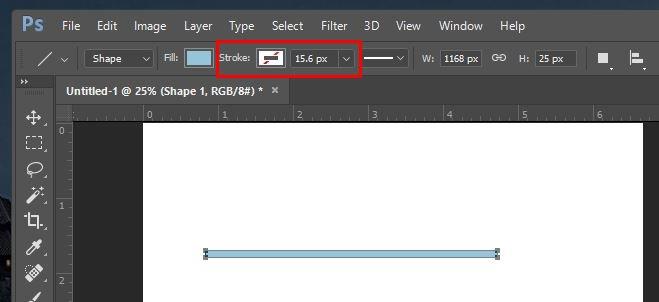
Genişletin ve konturu etkinleştirin. Kontur için düz bir renk ayarlayabilir veya degrade kullanabilirsiniz.
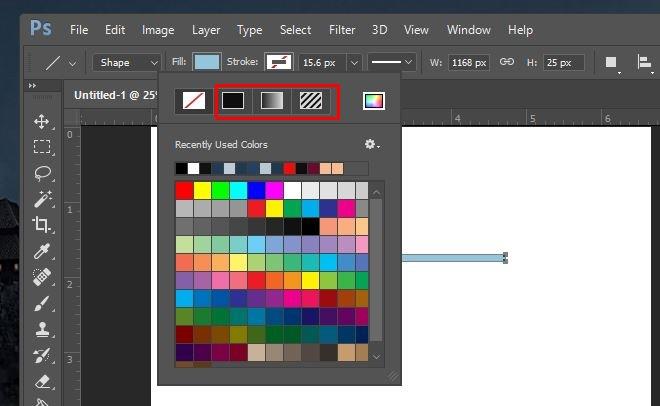
Sırada, kontur stilini eklemek var. Kontur kalınlığının yanındaki çizgi açılır menüsünü seçin. Noktalı veya kesikli olmak üzere iki ön ayardan birini seçin ve işiniz bitti.
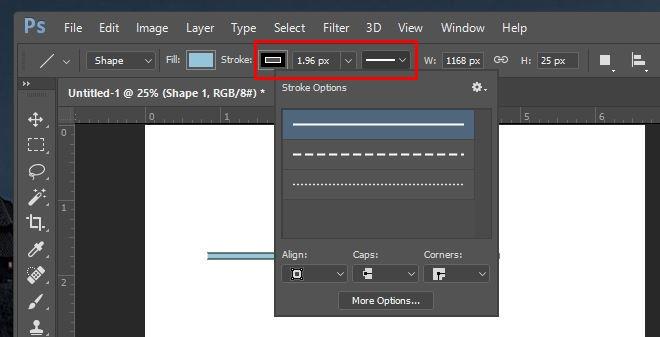
Özel bir çizgi deseni oluşturmak istiyorsanız, ön ayar açılır menüsünden açılan pencerede "Diğer Seçenekler"e tıklayın. Çizgi desenini, kaç çizgi veya noktanın görüneceğini ve aralarındaki mesafeyi seçerek tanımlayabilirsiniz.
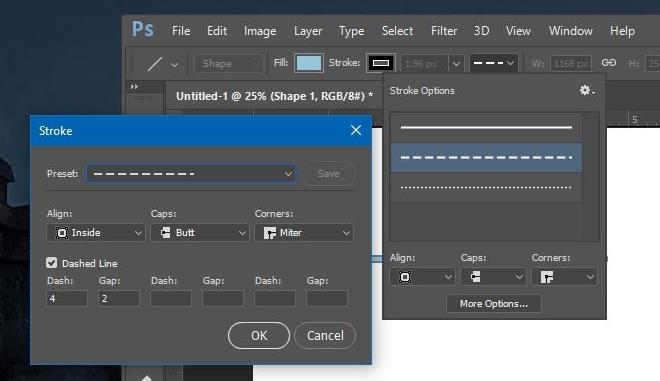
Photoshop CS
Bu yöntem yalnızca yollarda işe yarar. Bir katmana veya şekle stilize bir kontur uygulamak için kullanamazsınız.
1. Kalem aracını kullanarak bir yol oluşturun.
2. Fırça aracını (B) seçin. Noktalı çizgi için varsayılan yuvarlak fırçalardan birini, kesikli çizgi için varsayılan kare fırçalardan birini kullanın.
3. Aşağıda gösterilen Fırça penceresini açmak için Pencere>Fırça'ya gidin. Yan sütunlardan birine zaten eklenmiş olabilir, bu durumda tek yapmanız gereken genişletmektir.
4. Alt kısımda, fırça darbeleri arasındaki boşluğu artırmanıza olanak tanıyan bir seçenek var. Önizlemede istediğiniz noktalı veya kesikli çizgiyi elde edene kadar bu seçeneği artırın.
5. Kesikli çizgi için, aynı penceredeki 'Açı' ayarıyla oynayarak kareyi daha düz hale getirmelisiniz.

6. Ardından, oluşturduğunuz yolu seçin ve sağ tıklayın. Açılan pencereden 'Yolu çiz' seçeneğini seçin, fırça aracını seçin ve Tamam'a tıklayın.
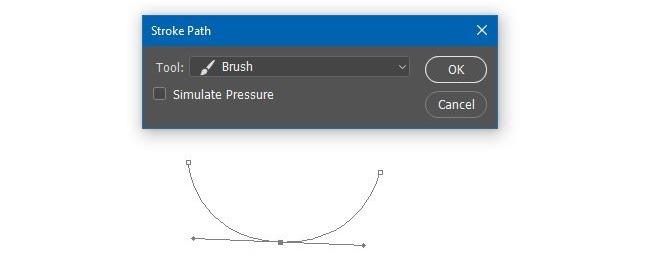
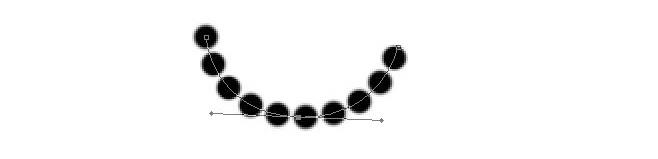
Katmanlar için bunu yapamamanız üzücü ama belki Photoshop'un sonraki sürümleri bu boşluğu doldurabilir.
Bilgisayarınızı Telefonunuzdan Nasıl Kapatırsınız?
Windows Update temel olarak kayıt defteri ve farklı DLL, OCX ve AX dosyalarıyla birlikte çalışır. Bu dosyalar bozulursa, Windows Update'in çoğu özelliği devre dışı kalır.
Son zamanlarda mantar gibi yeni sistem koruma paketleri ortaya çıkıyor, hepsi bir başka anti-virüs/spam tespit çözümü getiriyor ve eğer şanslıysanız
Windows 10/11'de Bluetooth'u nasıl açacağınızı öğrenin. Bluetooth cihazlarınızın düzgün çalışması için Bluetooth'un açık olması gerekir. Endişelenmeyin, çok kolay!
Daha önce, kullanıcıların PDF dosyalarını birleştirme ve bölme gibi seçeneklerle belgeleri PDF dosyalarına dönüştürmesine olanak tanıyan güzel bir PDF okuyucu olan NitroPDF'yi incelemiştik.
Hiç gereksiz karakterler içeren bir belge veya metin dosyası aldınız mı? Metinde çok sayıda Yıldız, Tire, Boşluk vb. var mı?
Görev çubuğumda Windows 7 Başlat Küresi'nin yanındaki küçük dikdörtgen Google simgesi hakkında o kadar çok soru sordu ki sonunda bunu yayınlamaya karar verdim
uTorrent, torrent indirmek için açık ara en popüler masaüstü istemcisidir. Windows 7'de benim için kusursuz çalışsa da, bazı kişiler
Bilgisayarda çalışırken herkesin sık sık ara vermesi gerekir, ara vermediğiniz takdirde gözlerinizin dışarı fırlama olasılığı çok yüksektir (tamam, dışarı fırlama değil)
Sıradan bir kullanıcı olarak çok alışkın olduğunuz birkaç uygulama olabilir. Yaygın olarak kullanılan ücretsiz araçların çoğu zahmetli bir kurulum gerektirir.







